Pierścień Touch Ring
Pierścień Touch Ring obsługuje się, przesuwając palec po obwodzie pierścienia w celu przybliżania lub oddalania, przewijania w górę lub w dół albo wykonywania funkcji zdefiniowanych przez użytkownika. Patrz . Dostosowywanie pierścienia Touch Ring, aby uzyskać informacje na temat zmiany ustawień pierścienia Touch Ring.
Do przełączania pomiędzy konfigurowalnymi trybami służy przycisk środkowy. Podczas przełączania między ustawieniami zapala się odpowiednia dioda LED stanu. Wszystkie wyłączone ustawienia są pomijane w sekwencji przełączania.
Chwilę po naciśnięciu przycisku środkowego zostanie na ekranie monitora wyświetlony schemat bieżących ustawień pierścienia Touch Ring.
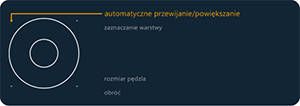
Zrzut ekranu ma charakter poglądowy. Ekran Twojego urządzenia może wyglądać inaczej.
Ustawienia domyślne pierścienia Touch Ring:
1 - Automatyczne przewijanie/powiększanie. Umożliwia powiększanie lub przewijanie w aplikacjach graficznych. Niektóre aplikacje mogą interpretować powiększanie jako przewijanie lub na odwrót — całkowicie ignorować powiększanie lub przewijanie.
Przesunięcie palca po pierścieniu Touch Ring w prawo w większości aplikacji powoduje powiększenie obrazu lub przewinięcie w dół. Przesunięcie palca w lewo powoduje zmniejszenie obrazu lub przewinięcie w górę.
2 - Przełączanie warstw. Umożliwia przełączanie warstw w górę lub w dół podczas pracy w programie Adobe Photoshop. Przesunięcie palca po pierścieniu w prawo powoduje przełączanie warstw w górę.
3 - Rozmiar pędzla. Umożliwia zwiększanie lub zmniejszanie rozmiaru pędzla narzędzia podczas pracy w programie Adobe Photoshop.
4 - Obrót obrazu. Umożliwia obracanie obrazu w dowolną stronę podczas pracy w programie Adobe Photoshop CS4 (lub nowszym).
| | Nie udostępniaj moich informacji | | Pliki cookies | | Warunki korzystania | | Polityka prywatności |